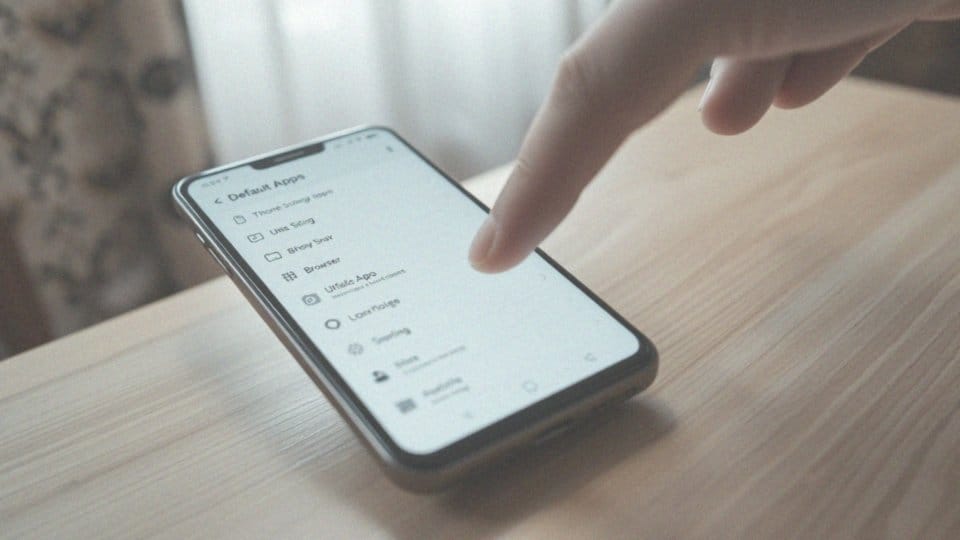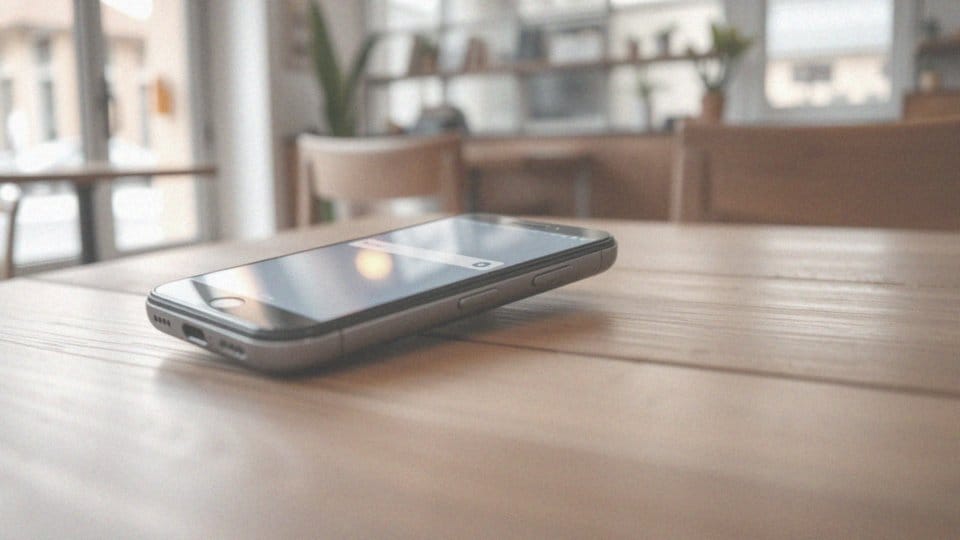Spis treści
Jak zmienić domyślną przeglądarkę w telefonie Xiaomi?
Aby zmienić domyślną przeglądarkę na swoim telefonie Xiaomi, wystarczy wykonać kilka prostych kroków:
- uruchom aplikację Ustawienia,
- znajdź sekcję Aplikacje,
- kliknij na opcję Zarządzaj aplikacjami,
- w prawym górnym rogu ekranu zauważysz trzy kropki – dotknij ich, a następnie wybierz Domyślne aplikacje,
- kliknij na Przeglądarka i z listy dostępnych opcji wybierz swoją ulubioną, upewniając się, że jest zainstalowana na telefonie.
Pamiętaj, że ta zmiana wpłynie na to, która przeglądarka otworzy linki z innych aplikacji. Dzięki temu zyskasz komfort korzystania z preferowanego narzędzia do przeglądania internetu. Xiaomi oferuje możliwość korzystania z różnych przeglądarek, co daje użytkownikom dużą swobodę. To zachęca do wypróbowania różnych rozwiązań, takich jak Chrome, Firefox, Opera oraz inne aplikacje przeglądarkowe.
Co zrobić, aby zmienić domyślną przeglądarkę na urządzeniu Android?
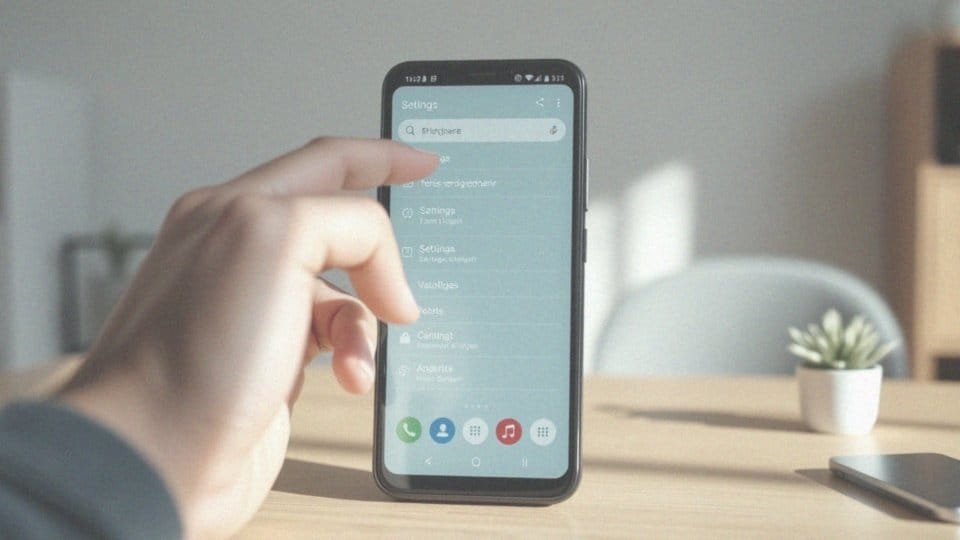
Aby zmienić domyślną przeglądarkę na swoim urządzeniu z Androidem, wystarczy wykonać kilka prostych kroków:
- uruchom aplikację Ustawienia,
- znajdź sekcję Aplikacje,
- kliknij na opcję Domyślne aplikacje,
- wybierz Przeglądarka, co spowoduje wyświetlenie listy zainstalowanych aplikacji przeglądarkowych.
Upewnij się, że preferowana przeglądarka jest zainstalowana na Twoim urządzeniu. Po dokonaniu wyboru, wszystkie linki otwierane z innych aplikacji będą prowadzić do wybranej przeglądarki. Taka zmiana pozwoli Ci korzystać z interfejsu oraz funkcji, które najlepiej odpowiadają Twoim potrzebom podczas surfowania po sieci. Warto jednak przed podjęciem decyzji sprawdzić, jakie nowe funkcje oferuje wybrana przeglądarka.
Co zrobić przed zmianą domyślnej przeglądarki?
Zanim zdecydujesz się na zmianę domyślnej przeglądarki, warto upewnić się, że wybrana aplikacja jest zainstalowana na Twoim urządzeniu. Możesz to łatwo zrobić, przeszukując Sklep Play i pobierając interesującą Cię przeglądarkę. Przyjrzyj się jej funkcjom, takim jak:
- ochrona prywatności,
- blokowanie reklam,
- synchronizacja danych.
Te aspekty mają ogromny wpływ na komfort przeglądania. Na przykład, solidna ochrona prywatności może zapewnić Ci bezpieczniejsze doznania podczas surfowania po Internecie. Dobrym pomysłem jest również przetestowanie nowej przeglądarki, aby upewnić się, że spełnia Twoje wymagania. Jeżeli Twoje wrażenia okażą się pozytywne, możesz przejść do ustawień i ustawić ją jako domyślną przeglądarkę.
Jak otworzyć aplikację Ustawienia w telefonie?
Aby otworzyć aplikację Ustawienia na telefonie z Androidem, możesz skorzystać z kilku prostych metod:
- sprawdź ekran główny lub szufladę aplikacji, gdzie ikona Ustawienia powinna być widoczna,
- przesuń palcem w dół z górnej części ekranu, aby otworzyć panel powiadomień – w prawym górnym rogu znajdziesz ikonę w kształcie koła zębatego,
- skorzystaj z funkcji szybkiego wyszukiwania – wystarczy wpisać „Ustawienia” w odpowiednim pasku, aby szybko trafić do aplikacji.
Pamiętaj, że konkretne lokalizacje tych opcji mogą się różnić w zależności od modelu oraz wersji systemu Android. Dokładne zapoznanie się z interfejsem Ustawień może znacznie ułatwić zarządzanie aplikacjami i innymi funkcjami telefonu.
Gdzie znaleźć sekcję Aplikacje w ustawieniach?
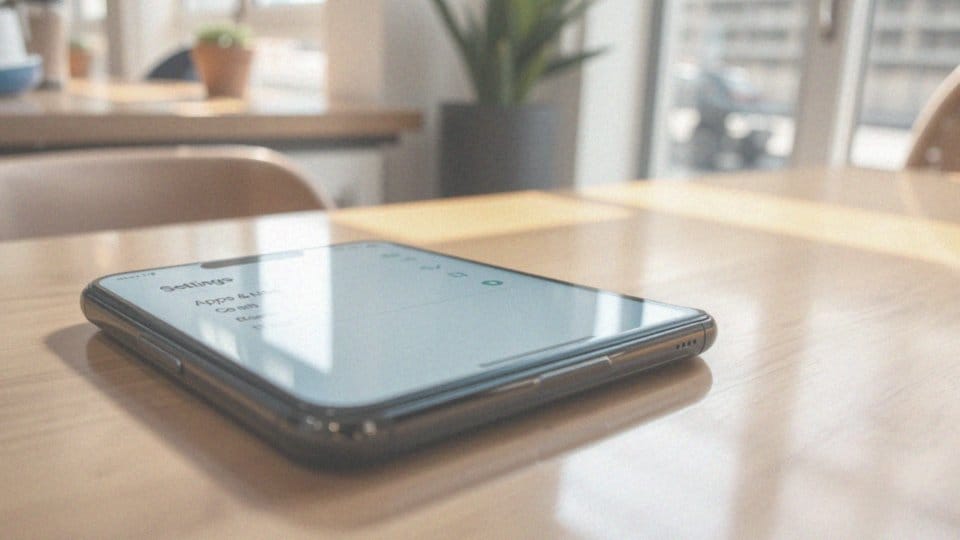
W urządzeniach z systemem Android sekcja dotycząca aplikacji znajduje się w głównym menu ustawień. W zależności od używanej wersji systemu lub interfejsu producenta, można ją znaleźć pod różnymi nazwami, na przykład:
- Aplikacje,
- Aplikacje i powiadomienia,
- Zarządzanie aplikacjami.
Aby uzyskać dostęp do listy zainstalowanych aplikacji, wystarczy kliknąć ikonę przedstawiającą kilka programów. W tej sekcji użytkownicy mają możliwość przeglądania wszystkich aplikacji, monitorowania ich działania oraz zmiany różnych ustawień, takich jak powiadomienia czy uprawnienia dostępu. Co więcej, łatwo można znaleźć tę sekcję, wpisując „Aplikacje” w pasku wyszukiwania w ustawieniach.
Jak znaleźć opcję domyślnych aplikacji w ustawieniach?
Aby dotrzeć do ustawienia domyślnych aplikacji w systemie Android, najpierw uruchom aplikację Ustawienia. Następnie przejdź do sekcji dotyczącej Aplikacji. W tym miejscu możesz znaleźć opcję „Domyślne aplikacje” lub „Wybór domyślnych aplikacji”. W zależności od wersji Androida, czasami ta funkcja może być schowana za ikoną trzech kropek w prawym górnym rogu ekranu.
Po jej wybraniu możesz dostosować:
- domyślną przeglądarkę,
- aplikacje do obsługi wiadomości SMS,
- aplikacje do połączeń telefonicznych.
To proste zmienia sposób, w jaki korzystasz z telefonu, eliminując potrzebę ciągłego potwierdzania swojego wyboru podczas otwierania linków. Przed podjęciem decyzji warto przyjrzeć się dostępnym aplikacjom, aby wybrać tę, która najlepiej odpowiada Twoim potrzebom.
Jak wybrać nową przeglądarkę z listy dostępnych aplikacji?
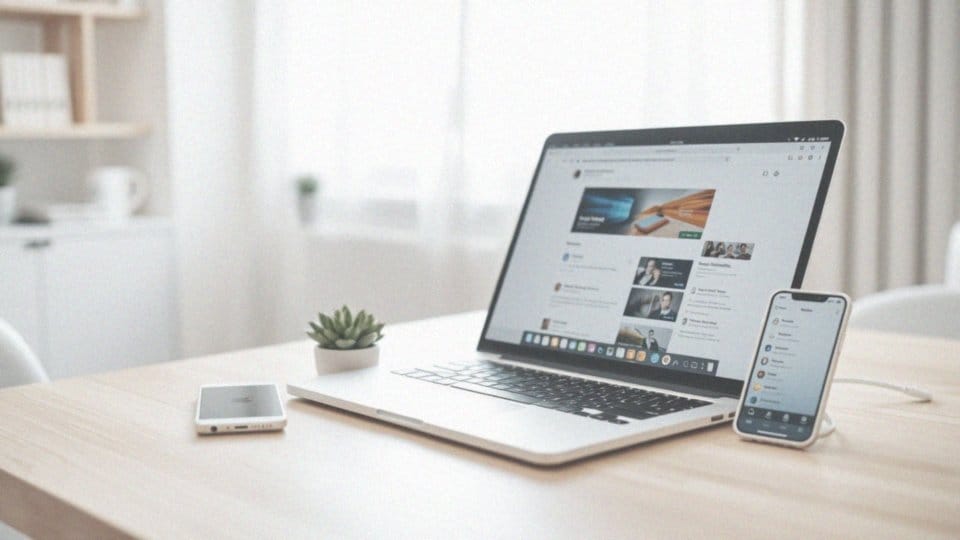
Wybór nowej przeglądarki internetowej na Androida może być naprawdę prosty, ale warto zwrócić uwagę na kilka istotnych aspektów. Gdy przejdziesz do sekcji „Domyślne aplikacje” i wybierzesz „Przeglądarka”, zobaczysz dostępne opcje, takie jak:
- Chrome,
- Firefox,
- Opera.
Aby ustawić swoją ulubioną przeglądarkę jako domyślną, wystarczy dotknąć jej nazwę. Ważne jest także, aby upewnić się, że wybrana aplikacja jest zaktualizowana – to kluczowe dla jej wydajności oraz bezpieczeństwa. Rozważ też różnorodne funkcje, które oferują przeglądarki, jak na przykład:
- synchronizacja danych,
- blokowanie reklam,
- opcje ochrony prywatności.
Te możliwości mogą znacznie polepszyć Twoje wrażenia podczas surfowania po sieci. Dobrym rozwiązaniem jest również przetestowanie nowej aplikacji, aby upewnić się, że spełnia Twoje oczekiwania. Dzięki temu będziesz mógł cieszyć się optymalnym narzędziem do przeglądania, co zdecydowanie zwiększy satysfakcję z korzystania z urządzenia na dłuższą metę.
Jakie przeglądarki można ustawić jako domyślne?
Na urządzeniach z systemem Android masz możliwość ustawienia dowolnej przeglądarki pobranej z Google Play jako domyślnej. Wśród najczęściej wybieranych znajdują się:
- Google Chrome – umożliwia synchronizację danych z kontem Google, co sprawia, że masz łatwy dostęp do zakładek i haseł na różnych urządzeniach,
- Mozilla Firefox – wyróżnia się silną ochroną prywatności oraz rozbudowanymi opcjami zarządzania rozszerzeniami,
- Microsoft Edge,
- Opera,
- Brave – znana z wbudowanej blokady reklam, co czyni ją doskonałym wyborem dla osób zależnych na szybkim ładowaniu stron,
- DuckDuckGo Privacy Browser.
Wybór odpowiedniej aplikacji powinien być dostosowany do Twoich indywidualnych potrzeb oraz priorytetów w zakresie bezpieczeństwa. Po aktywowaniu ulubionej przeglądarki błyskawicznie ustawisz ją jako domyślną, co znacząco poprawi komfort korzystania z internetu.
Jak sprawdzić, czy nowa przeglądarka jest zainstalowana?
Jeśli chcesz sprawdzić, czy nowa przeglądarka internetowa znalazła się na Twoim urządzeniu, masz kilka prostych sposobów:
- otwórz Sklep Play i wyszukaj nazwę przeglądarki,
- jeśli aplikacja jest zainstalowana, powinien być widoczny przycisk „Otwórz” oraz „Odinstaluj”, zamiast „Zainstaluj”,
- przejdź do sekcji Aplikacje w ustawieniach swojego telefonu,
- po jej otwarciu na liście zainstalowanych aplikacji powinna być widać ikonę oraz nazwę przeglądarki,
- warto zajrzeć na ekran główny lub do szuflady aplikacji, gdzie również może się znajdować ikona tej nowo zainstalowanej przeglądarki.
Sprawdzając te opcje, upewnisz się, że nowa aplikacja jest gotowa do wykorzystania podczas codziennych działań w Internecie.
Jak linki będą otwierane po zmianie przeglądarki?
Po ustawieniu nowej przeglądarki na urządzeniu z Androidem, każdy link otwierany w aplikacjach takich jak wiadomości, media społecznościowe czy e-maile, zacznie otwierać się automatycznie w tej właśnie przeglądarce. Użytkownicy nie będą musieli już tracić czasu na kopiowanie i wklejanie adresów URL, co zdecydowanie upraszcza korzystanie z internetu.
Wprowadzenie nowej przeglądarki pozwala na lepsze zarządzanie linkami zewnętrznymi, co sprawia, że przeglądanie stron staje się bardziej płynne. Dodatkowo, aktualizacja przeglądarki często wiąże się z:
- poprawą szybkości ładowania stron,
- wprowadzeniem nowych funkcji,
- enhanced privacy protections,
- bardziej intuicyjnym interfejsem.
W rezultacie zmiana przeglądarki może w istotny sposób wpłynąć na poprawę ogólnej satysfakcji z użytkowania urządzenia.
Jakie korzyści niesie zmiana domyślnej przeglądarki?
Zmiana domyślnej przeglądarki to krok, który może znacząco wzbogacić doświadczenia użytkowników w sieci. Przede wszystkim, wybór odpowiedniej aplikacji do przeglądania wpływa na ochronę prywatności. Dostępne są różnorodne funkcje, takie jak:
- blokowanie reklam i trackerów,
- płynna synchronizacja danych między różnymi urządzeniami,
- łatwy dostęp do zakładek, historii przeglądania oraz zapisanych haseł.
Popularne przeglądarki, takie jak Google Chrome i Mozilla Firefox, oferują te udogodnienia, co sprawia, że surfowanie w internecie staje się bardziej wygodne. Dodatkowo, wybierając przeglądarkę, która wspiera rozszerzenia blokujące reklamy, można znacząco poprawić komfort przeglądania. Użytkownicy mają możliwość dostosowywania narzędzi do swoich indywidualnych potrzeb, co może obejmować dodatki do zarządzania hasłami czy zwiększenia ochrony prywatności.
Nie mniej ważna jest kwestia personalizacji przeglądarki. Umożliwia ona dopasowanie zarówno wyglądu, jak i funkcji do preferencji użytkownika. Wybór motywów, ustawień czy układów interfejsu sprawia, że korzystanie z przeglądarki staje się przyjemniejsze. Takie długoletnie i satysfakcjonujące użytkowanie narzędzia prowadzi do większej radości z eksploracji internetu.
Jakimi funkcjami wyróżniają się popularne przeglądarki internetowe?
W dzisiejszych czasach przeglądarki internetowe oferują różnorodne funkcje, które wpływają na jakość naszego doświadczenia w sieci. Oto kilka wyróżniających się przeglądarek:
- Brave i DuckDuckGo wyróżniają się zaawansowanymi mechanizmami blokowania reklam oraz trackerów, co znacząco zwiększa poziom ochrony prywatności dla użytkowników,
- Firefox przyciąga uwagę możliwością personalizacji interfejsu. Możesz swobodnie zmieniać motywy i układy, co przekłada się na większy komfort podczas przeglądania,
- Google Chrome zyskał popularność dzięki płynnej integracji z ekosystemem Google, co pozwala na łatwe synchronizowanie danych. W ten sposób przenosisz zakładki, historię przeglądania oraz zapisane hasła między różnymi urządzeniami, co jest niezwykle wygodne,
- Opera oferuje funkcje, które pomagają oszczędzać dane, co jest szczególnie przydatne dla osób mających ograniczony dostęp do internetu,
- Większość przeglądarek pozwala również na korzystanie z różnorodnych rozszerzeń, w tym menedżerów haseł, co ułatwia dbanie o bezpieczeństwo w sieci.
Możesz też korzystać z trybów ochrony prywatności, takich jak tryb incognito, który umożliwia przeglądanie stron bez zapisywania historii. Dzięki temu bogatemu wachlarzowi funkcji wybór idealnej przeglądarki staje się znacznie prostszy. Każdy użytkownik może znaleźć opcję, która najlepiej odpowiada jego wymaganiom związanym z bezpieczeństwem i wygodą korzystania z internetu.